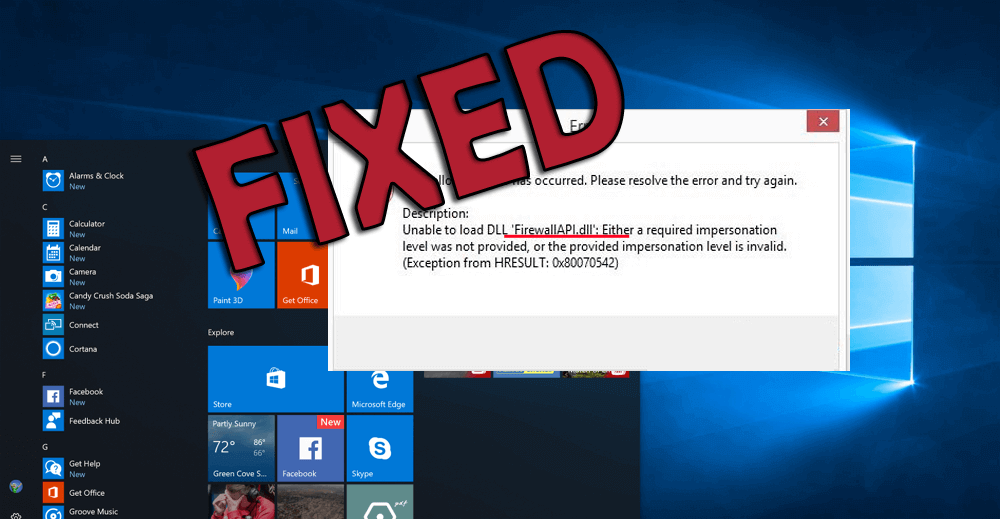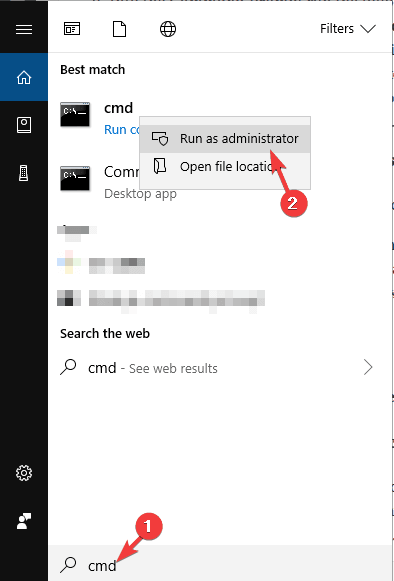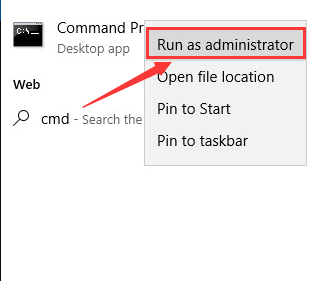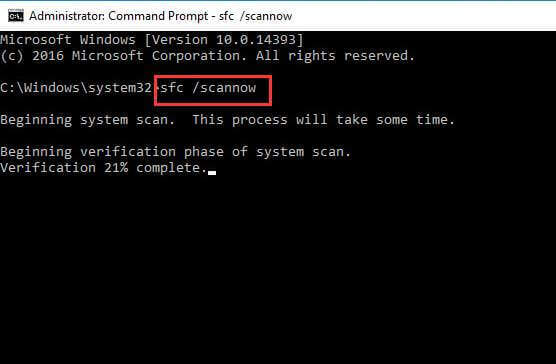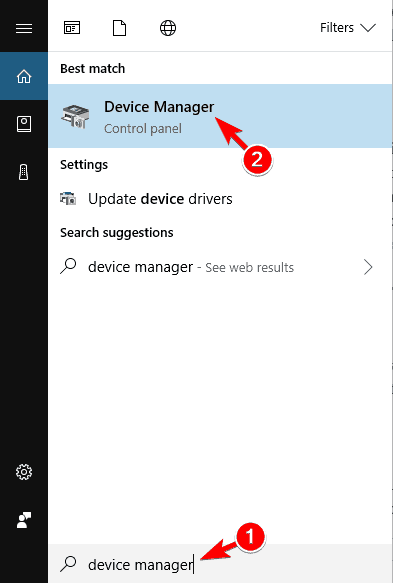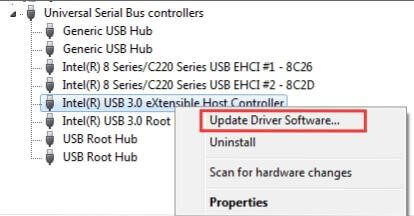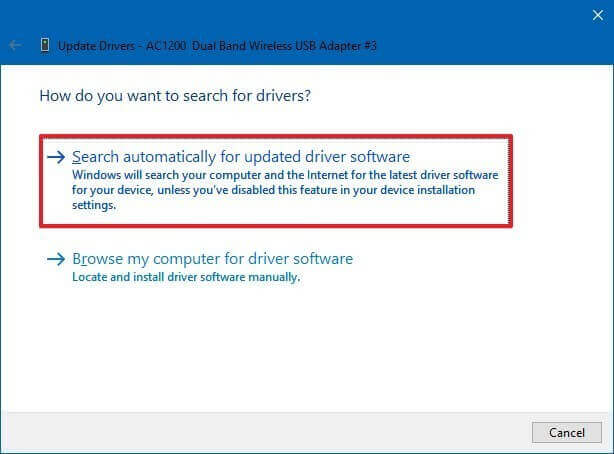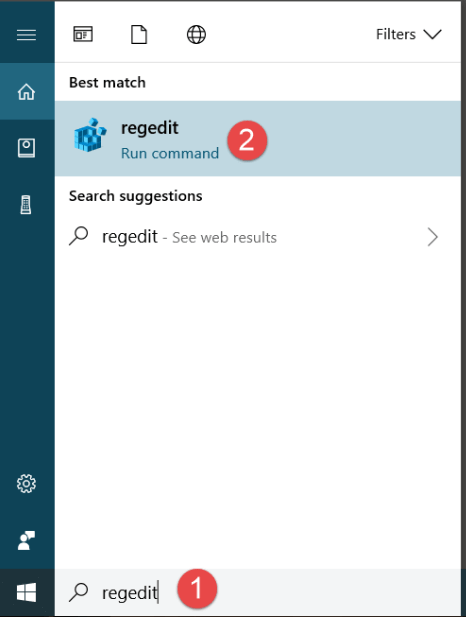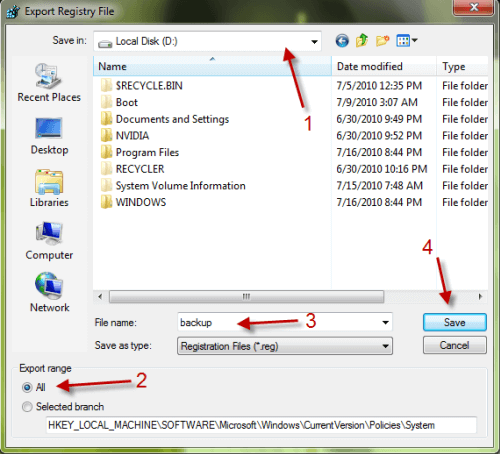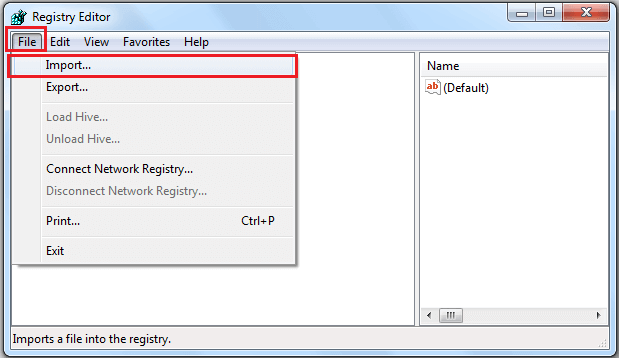Hier kommt ein weiterer DLL-Dateifehler, der als Firewallapi.dll-Fehler bekannt ist.
Firewallapi.dll Windows 10 wird verursacht, wenn die Anwendung den Prozess ausführt oder die Datei firewallapi.dll fehlt und die folgende Fehlermeldung angezeigt wird:
Das Programm kann nicht gestartet werden, da firewallapi.dll auf Ihrem Computer fehlt. Versuchen Sie, das Programm neu zu installieren, um das Problem zu beheben.
Wenn Sie diesen Fehler auch auf Ihrem Computerbildschirm bemerken und ihn beseitigen möchten, lesen Sie diesen Artikel weiter.
Hier erhalten Sie die Lösungen, mit denen Sie den Fehler firewallapi 80201 auf einfache Weise beheben können.
Bevor Sie sich den Fixes zuwenden, sollten Sie sich mit firewallapi.dll und den zugehörigen Fehlermeldungen vertraut machen.
Was ist FirewallAPI.dll?
FirewallAPI.dll ist eine DLL-Datei, die auch als Windows-Firewall-API bezeichnet wird. Als wichtige Systemdatei des Windows-Betriebssystems enthält es nur wenige Treiberfunktionen und -verfahren, die von Windows angewendet werden können.
Es stellt sicher, dass Windows-Programme ordnungsgemäß ausgeführt werden. Wenn diese Datei irgendwie verloren gegangen ist, kann dies die zugehörige Softwarearbeit beeinträchtigen.
Im Folgenden finden Sie einige der zugehörigen Firewallapi.dll-Fehlermeldungen. Schauen Sie sich diese an.
Einige verwandte FirewallAPI.dll-Fehler Mitteilungen
- “FirewallAPI.dll nicht gefunden.”
- “FirewallAPI.dll kann nicht registriert werden.”
- “Die Datei FirewallAPI.dll fehlt.”
- “C: \ Windows \ System32 \\ FirewallAPI.dll kann nicht gefunden werden.”
- “FirewallAPI.dll-Zugriffsverletzung”.
- „MSDN Disc 4616.01 kann nicht gestartet werden. Eine erforderliche Komponente fehlt: FirewallAPI.dll. Bitte installieren Sie die MSDN Disc 4616.01 erneut. “
- „Diese Anwendung konnte nicht gestartet werden, da FirewallAPI.dll nicht gefunden wurde. Eine Neuinstallation der Anwendung könnte das Problem lösen.”
Jetzt wissen Sie, was die Datei Firewallapi.dll und andere Fehlermeldungen sind. Lassen Sie uns mit den Lösungen beginnen.
WieFixieren Firewallapi.Dll ist Fehlender Fehler?
In diesem Artikel werden nur wenige Lösungen erwähnt, mit denen Sie den Fehler firewallapi.dll Windows 10 beseitigen können.
Also, worauf wartest Du? Gehen Sie sie durch und beheben Sie den Fehler.
Lösung 1: Registrieren Sie die Firewallapi.Dll-Datei
Das Registrieren der Datei firewallapi.dll kann Ihnen dabei helfen, den Fehler firewallapi dll 80201 unter Ihrem Windows-Betriebssystem zu beheben.
Sie können die DLL-Datei mit dem Tool regsvr32 registrieren oder die Registrierung aufheben. Dies ist ein Befehlszeilenprogramm, mit dem Sie die DLL- oder ActiveX-Dateien neu registrieren können.
Befolgen Sie dazu die folgenden Schritte:
- Drücken Sie das Symbol Windows
- Geben Sie cmd ein, klicken Sie mit der rechten Maustaste auf das Ergebnis und wählen Sie Als Administrator ausführen
- Geben Sie im Eingabeaufforderungsfenster die folgenden Befehle ein und drücken Sie die Eingabetaste:
- So heben Sie die Registrierung der Datei firewallapi.dll auf:
regsvr32 / u firewallapi.dll
- So registrieren Sie die Datei firewallapi.dll:
regsvr32 firewallapi.dll
Mit den obigen Schritten wird die Datei firewallapi.dll registriert. Jetzt können Sie die Anwendung ohne den Fehler firewallapi.dll Windows 10 öffnen.
Lösung 2: Führen Sie SFC Scan
Wenn Ihre firewallapi.dll in Windows 10 fehlt, müssen Sie Ihren PC mit der Systemdateiprüfung scannen. Dadurch wird die fehlende Datei ersetzen und die korrupte Systemdateien reparieren.
Führen Sie die folgenden Schritte aus, um einen SFC-Scan durchzuführen:
- Klicken Sie auf das Symbol Windows
- Geben Sie cmd ein und wählen Sie Als Administrator ausführen , indem Sie mit der rechten Maustaste darauf klicken
- Geben Sie im Eingabeaufforderungsfenster sfc / scannow ein und drücken Sie die Eingabetaste
Nach Ausführung des Befehls beginnt der Scanvorgang. Dies kann einige Minuten dauern, daher müssen Sie Geduld haben.
Starten Sie nach Abschluss des Scanvorgangs Ihren PC neu und führen Sie die Anwendung aus, die Ihnen diesen firewallapi.dll-Fehler angezeigt hat, und prüfen Sie, ob der Fehler verschwunden ist oder nicht.
Lösung 3: Treiber aktualisieren Es besteht auch die Möglichkeit von
firewallapi.dll fehlt Windows 10-Fehler, der aufgrund veralteter Treiber angezeigt wird. Daher wird empfohlen, Ihre Treiber zu aktualisieren, um diesen DLL-Fehler zu beheben.
Führen Sie die folgenden Schritte aus, um die Treiber zu aktualisieren:
- Klicken Sie auf das Symbol Windows
- Geben Sie Device Manager ein und drücken Sie die Eingabetaste
- Klicken Sie auf das Gerät, um die Kategorie zu erweitern
- Wählen Sie den Treiber aus, der aktualisiert werden soll
- Klicken Sie auf Treibersoftware aktualisieren
- Klicken Sie auf Automatisch nach aktualisierter Treibersoftware suchen
Wenn es Updates für den Treiber gibt, wird dieser heruntergeladen. Versuchen Sie nach der Aktualisierung Ihres Treibers, die Anwendung auszuführen und zu überprüfen, ob der Fehler firewallapi.dll Windows 10 verschwunden ist oder nicht.
Wenn es Ihnen nicht leicht fällt, den Treiber manuell zu aktualisieren, können Sie Driver Updater ausprobieren. Es aktualisiert nicht nur Ihren Treiber, sondern löst auch andere treiberbezogene Probleme.
Bekommen Drive Einfach zu Treiber Drives aktualisieren
Lösung 4: Sichern Sie Ihre Windows-Registrierung
Wenn der Fehler firewallapi.dll aufgrund der Registrierung fehlt, kann dieser Fehler durch Sichern Ihrer Registrierung behoben werden.
Befolgen Sie die Schritte, um fortzufahren:
- Drücken Sie das Symbol Windows
- Geben Sie regedit ein und drücken Sie die Eingabetaste
- Klicke auf JA , wenn ein Berechtigungsfenster angezeigt wird
- Wählen Exportieren Sie durch Doppelklick auf Dateimenü
- Wählen Sie den Ordner aus, in dem die Sicherung gespeichert werden soll
- Wählen Alle im Exportbereich
- Geben Sie den Dateinamen ein und klicken Sie auf die Schaltfläche Speichern
Wenn Sie Ihre Registrierung wiederherstellen möchten, führen Sie die folgenden Schritte aus:
- Öffnen Sie den Registrierungseditor wie oben gezeigt
- Klicken Sie auf Datei und wählen Sie Importieren
- Suchen Sie nach der Sicherungsdatei
- Klicken Sie auf die Schaltfläche open
- Starte deinen Computer neu
Dadurch wird Ihre Registrierung wiederhergestellt und der Fehler firewallapi dll 80201 wird nicht mehr angezeigt
Lösung 5: Nach Viren suchen
Wenn Ihr Betriebssystem mit einem Virus oder einem anderen Schadprogramm infiziert ist, besteht die Möglichkeit, dass firewallapi dll error auf Ihrem Windows-Bildschirm angezeigt wird.
Daher wird empfohlen, Ihren PC auf Virusinfektionen zu scannen. Probieren Sie dazu den Spyhunter . Dadurch wird Ihr Windows gescannt und Viren, Malware, Adware, Ransomware und andere Schadprogramme erkannt und Ihr PC bereinigt.
Bekommen Spyhunter Viren entfernen und Malicious Programme vom PC
Beste & Einfach Weg zu Fixieren Firewallapi DLL-Fehler
Die oben angegebenen Korrekturen funktionieren definitiv bei der Lösung des Windows 10-Fehlers firewallapi.dll . Wenn Sie ein Anfänger sind und Schwierigkeiten bei der Durchführung der Handbücher haben, können Sie diesen Fehler auf einfache Weise beheben.
Versuchen Sie, die PC Reparatur Werkzeug. Dies ist ein fortschrittliches Reparaturwerkzeug, das von Fachleuten entwickelt wurde, die Ihren PC scannen, alle Fehler erkennen und automatisch beheben.
Dieses Tool behebt Fehler wie DLL, Registrierung, BSOD, Spiel, Update, Anwendung und viele andere, verhindert den Virus des PCs, beschleunigt den langsamen PC, repariert beschädigte Dateien und bietet eine bessere Erfahrung.
Bekommen PC Reparatur Werkzeug Fixieren Firewallapi.dll Fehler
Fazit
In Ordnung … Ich habe die Informationen gesammelt, die bei der Lösung des Fehlers firewallapi.dll Windows 10 hilfreich sind.
Führen Sie die Lösungen nacheinander durch und sehen Sie, welche den Fehler behebt. Wenn keine der Fehlerbehebungskorrekturen funktioniert, gehen Sie wie oben beschrieben vor.
Ich hoffe, Ihnen hat dieser Artikel gefallen und er hat Sie bei der Überwindung des DLL-Fehlers und der Lösung Ihrer anderen Fragen unterstützt.